



  |   |
| 1 | Ligue o computador. (Tem de iniciar sessão com privilégios de Administrador.) Feche todas as aplicações antes da configuração. |
| 2 | Insira o CD-ROM fornecido na unidade do CD-ROM. O ecrã de abertura aparecerá automaticamente. Seleccione o modelo da sua impressora e o idioma pretendido. |
| 3 | Clique em Instalar o controlador de impressora no ecrã de menu. 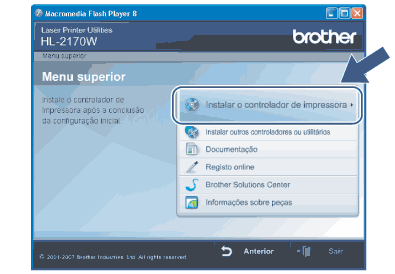 |
| 4 | Clique em Utilizadores de redes sem fios.  |
| 5 | Escolha Configuração sem fios e Instalação do Controlador (Recomendado) ou Somente instalação do Controlador e, em seguida, clique em Seguinte. 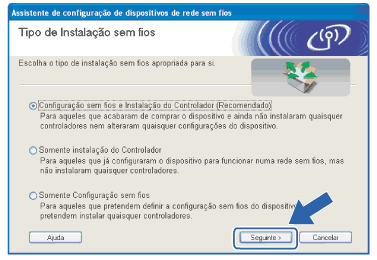 |
| 6 | Escolha Instalação passo a passo (Recomendada) e, em seguida, clique Seguinte. 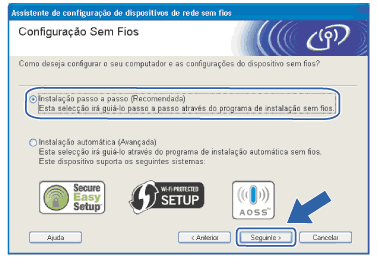 |
| 7 | Seleccione Com cabo (Recomendado) e clique em Seguinte. 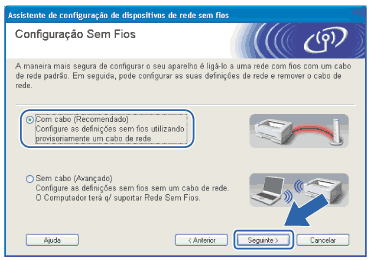 |
| 8 | Ligue o dispositivo de rede sem fios ao ponto de acesso utilizando um cabo de rede e clique em Seguinte. 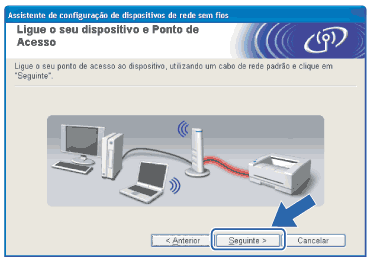 |
| 9 | Escolha a impressora que pretende configurar e clique em Seguinte. Se a lista estiver em branco, verifique se o ponto de acesso e a impressora estão ligados e, em seguida, clique em Actualizar. 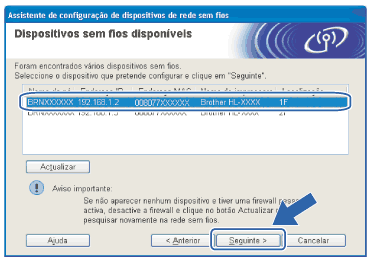 |
| 10 | O assistente procurará redes sem fios disponíveis a partir da impressora. Escolha o ponto de acesso que pretende associar à impressora e, em seguida, clique em Seguinte.  |
| 11 | Se a sua rede não estiver configurada para Autenticação nem para Encriptação, será apresentado o seguinte ecrã. Para continuar a configuração, clique em OK e vá para 13. 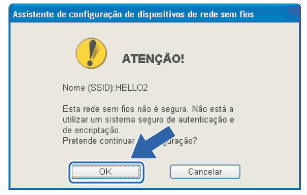 |
| 12 | Se a sua rede estiver configurada para Autenticação e Encriptação, será apresentado o seguinte ecrã. Ao configurar a impressora sem fios Brother, tem de garantir que o faz de forma a corresponder às definições de Autenticação e de Encriptação da rede sem fios já existente. Escolha o Método de autenticação e o Modo de encriptação a partir dos menus pendentes de cada caixa de definição. Em seguida, introduza a Chave de rede, introduzindo-a novamente em Confirmar chave de rede, e clique em Seguinte. 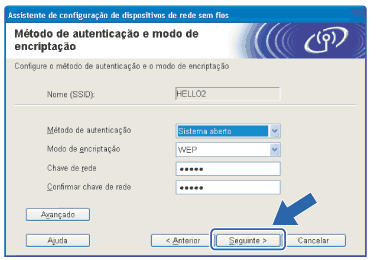 |
| 13 | Clique em Seguinte. As definições serão enviadas para a sua impressora. Se clicar em Cancelar as definições permanecerão inalteradas.  |
| 14 | Desligue o cabo de rede do ponto de acesso (hub ou router) e da impressora e clique em Seguinte.  |
|
  |   |